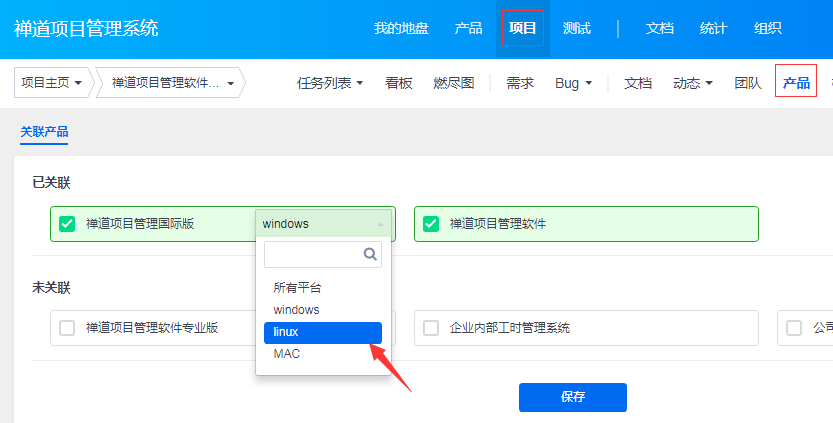一、创建产品
- 用产品经理的角色登录禅道。
- 进入产品视图,然后点击页面右侧的“添加产品”链接,即可出现新增产品的页面。
- 如果系统中还没有添加产品,系统也会自动跳转到产品的添加页面。

- 产品名称和产品代号是必填项。其中产品代号可以理解为团队内部约定俗称的一个称呼,比如我们禅道的代号是zentao,需要是英文字母和数字的组合。
- 产品线:该产品属于那一个产品线。比如禅道这个产品线,下面包含禅道专业版,禅道开源版,禅道企业版。
- 产品负责人:负责整理需求,对需求进行解释负责,制定发布计划,验收需求。
- 测试负责人:可以为某一个产品指定测试负责人,这样当创建bug,而不知道由谁进行处理的时候,该产品的测试负责人会成为默认的负责人。
- 发布负责人:由这个角色负责创建发布。
- 产品类型:默认是正常的类型,还可以选择多分支(适用于客户定制场景)和多平台(适用于跨平台应用开发,比如iOS,安卓,pc端等)的产品。
- 访问控制:可以设置产品的访问权限,其中默认设置只要有产品视图的访问权限就可以访问。如果这个产品是私有产品,可以将其设置为私有项目,那么就只有项目团队成员才可以访问。或者还可以设置白名单,指定某些分组里面的用户可以访问该产品。
禅道7.4.beta版本开始,产品新增多分支和多平台功能。
多分支和多平台功能使得产品的管理开发更加的清晰明了。非常适合一个产品拥有多个平台和多个分支的管理,这样需求明确的划分到某个平台和分支上,项目关联开发时就一目了然。
多分支适用于客户定制场景,比如某个产品针对不同的行业或者不同的客户有做二次开发,可以用产品的多分支来做区别管理。
多平台适用于跨平台应用开发,比如某个产品的iOS,安卓,pc端的开发等。
下面给大家具体介绍产品多平台功能。多分支的操作与多平台是一样的,可以直接参考。
新增产品时,可以在产品类型里选择多分支和多平台。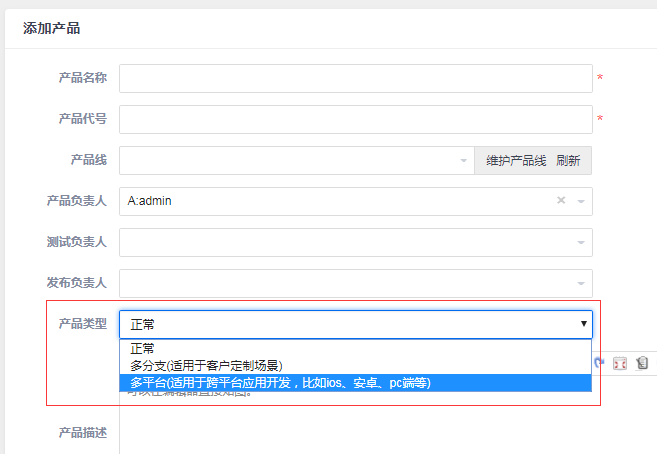
产品创建成功后,产品页面下会显示多平台以及维护平台的菜单。
点击 平台 菜单,即可维护平台,右侧可以做添加平台。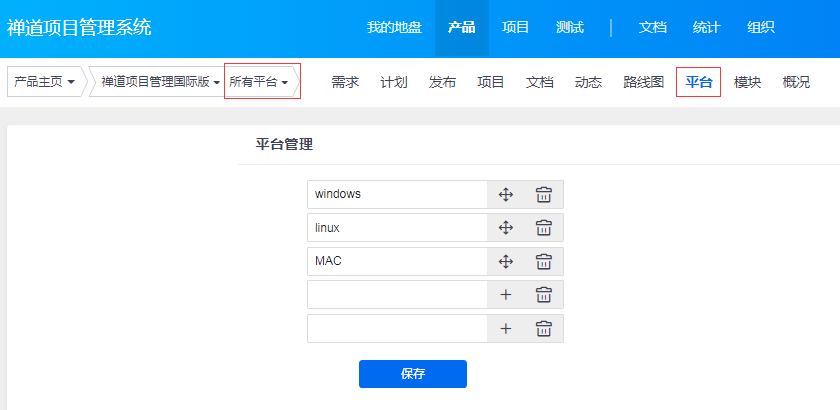
平台添加成功后,在提需求页面,所属产品后可以选择所属平台。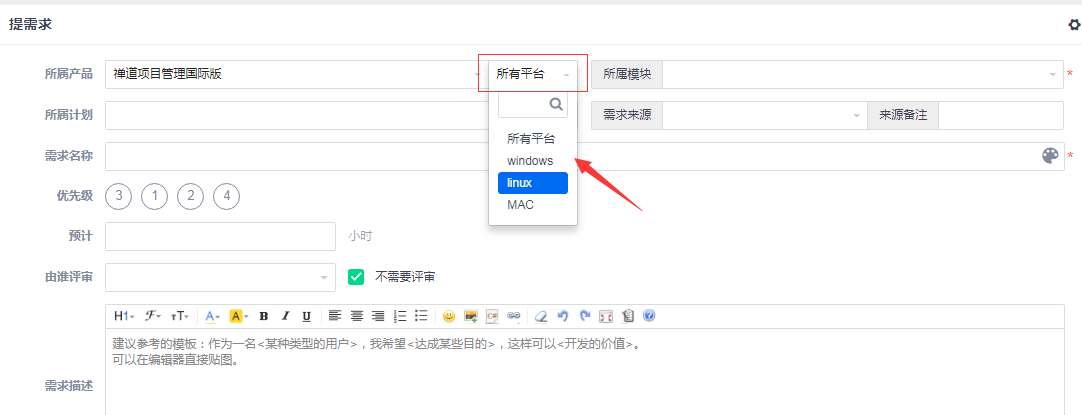
需求创建成功后,在产品→需求页面,需求名称前就会显示所属平台的名称。
如果需求属于所有平台,那么需求名称前默认不显示所属平台名称。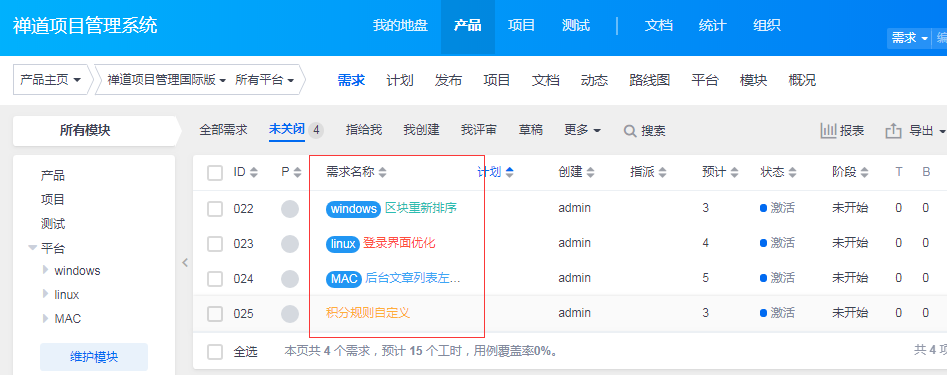
在项目→产品关联产品页面时,同时可以选择关联的产品以及所属平台。
选择了所属平台后,项目→需求关联需求时,可以关联该产品下所有平台和项目关联的产品平台下的需求。